今日は2021.06.21にリリースされた、Debian10.10.0 i386 MATEを使ってみたいと思います
DebianはLinuxディストリビューションのひとつである、Debian GNU/Linuxを中心とするUnix系システムのディストリビューションを作成しているプロジェクトです
Ubuntu・Knoppix・PureOS・SteamOS・Tails等の人気のLinuxディストリビューションの多くは、ベースとしてDebianを選択 Debianは全てのツールを提供しているので、誰もが必要に応じて独自のパッケージにてDebianアーカイブのソフトウェアパッケージとして拡張可能です

DebianはLinuxの信頼性と堅牢性を備え、高度なセキュリティ機能でマルウェアやスパイウェアからユーザーを保護してくれます
Debianは高品質を保ち安定しているディストリビューションなので、有る意味面白みに欠ける部分が有ります しかし、それは普通に凄いことで有るわけでDebianを選択しない理由と言うものは、個人の選り好み以外は有りえない気がします
前回使用したPentium4 630 Prescott搭載の自作機ですが、Windows10をインストールするべくSSDを積みましたが、ネタ的にはIDEのHDDの方が良いみたいなので積み直し分相応にWindowsXPをインストールしました

WindowsXP世代のパソコン しかも快適オフライン運用なので超快適に動作
昔のゲームやエミュで遊ぶには最高の環境です

今日はPentium4 630 Prescott搭載の自作機に日本語インストールしてみたいと思います
インストールする際は、インストール前にLive Bootで試す事をお勧めします
今回は解像度1920×1080にて使用してみたいと思います
Debian 10.10.0 i386 MATE

| Release | 2021.06.21 |
| Type | Linux |
| Based on | Independent |
| Package Management | dpkg |
| Architecture | aarch64, armel, armhf, i386, i686, mips, mipsel, ppc64el, s390x, x86_64 |
| Desktop | AfterStep, Awesome, Blackbox, Cinnamon, Fluxbox, flwm, FVWM, GNOME, i3, IceWM, ion, JWM, KDE, LXDE, LXQt, MATE, Xfce, Openbox, pekwm, Ratpoison, WMaker, XBMC |
最低限必要なシステム
| 最小 | 推奨 | |
| CPU | ー | ー |
| メモリ | 128MB(デスクトップ無し) 256MB(デスクトップあり) | 512MB(デスクトップ無し) 1GB(デスクトップあり) |
| ディスク容量 | 2GB | 10GB |
この数値は公式よりアナウンスされているものです
Download
今回使用するISOイメージファイルは、debian-live-10.10.0-i386-mate.isoです
Live BootできるUSBメモリの作成
パソコンからUSBメモリを使ってLinuxを起動できるUSBメモリを作成します Windows・Mac・Linuxを使っての作成方法は下記記事を参考にしてください



起動させる
USBメモリを使っての起動は、Bios画面のBootメニューで一番に起動するデバイスを、USBメモリを選択します そして再起動します
この画面が現れます 上から2番目を選択して使用する言語を選択しEnterキーを押します

起動しました それでは順に沿ってインストールしていきます

- ネットワークに接続
- インストーラーを起動
インストール
インストーラー起動しました
インストーラーは言語を選択して使うことができるので比較的使いやすくなっています

インストールは下記記事をご覧ください

Desktop
このパソコンでの起動後の挙動は至って軽量 ★★★☆☆
普通に即戦力で使うことができます

Debian 10.10.0 i386 MATEのデスクトップはパネルは上下に設置
マウスは左ダブルクリック実行の設定です
アプリケーション
アプリケーションランチャーはシンプルで使いやすいランチャーが設置
軽快に動作します

場所
主要ディレクトリやデバイスにファイルマネージャーでアクセスします

システム
各種システムツールは、ここに揃っています
セッションのオプションもここから実行できます

サウンドコントロール
パソコンに設置されているサウンドデバイスの音量調節です

クリックでサウンドデバイスの設定を呼び出せます

右クリックメニュー
デスクトップ上での右クリックメニューです

デスクトップの設定
デスクトップの設定にはオリジナルの背景画像が用意されています
画像はMATE関連が多い印象です

System Tools
コントロールセンター
システム管理ツールのMATEコントロールセンターです
ハードドライブのパーティションを作成・MATEをカスタマイズ・ユーザー管理等はここで操作できます

Synapticパッケージマネージャー
Synapticパッケージマネージャーは、パッケージ管理システムAPTのフロントエンドの1つでグラフィカルユーザインタフェースを備えたツールです
Debianパッケージ管理システムのAPTのGUIフロントエンドで、GTKによって作成
一般的にはdebパッケージをベースとしたシステムで利用されますが、RPMをベースとしたシステムでも利用可能
ソフトウェアパッケージのインストールやアンインストール、アップグレードとリポジトリの追加ができ、ビギナーユーザーでも比較的簡単に扱うことが可能です

MATE端末
MATE環境で利用可能なターミナルエミュレーターです

Caja
MATE環境で利用できるファイルマネージャーです

Applications
Firefox
Mozilla FirefoxはMozilla Foundation及び、その傘下のMozilla Corporationによって開発されているフリーでオープンソースのウェブブラウザです
プライバシーを一切侵害せず、あらゆるユーザーの為に開発 ユーザーに関するデータを収集せず、強力なプライバシー設定でトラッカーによるウェブ追跡をブロックします
HDDを設置したこのパソコンでは5秒前後で起動、起動後はそこそこ軽快に動作します

LibreOffice
LibreOfficeはThe Document Foundation(ザ ドキュメント ファンデーション、ドキュメント財団)のオープンソースのオフィスアプリです

Writer(文書作成)・Calc(表計算)・Impress(プレゼンテーション)・Draw(ベクタードローグラフィック)・Base(データベース)・Math(数式作成)から構成され、MS社のオフィスと遜色ないパフォーマンスを見せてくれます
このパソコンでは、そこそこ軽快に動作します

Eye of MATE
Eye of MATEはMATE環境で利用できる画像ビューアです
このパソコンでは、そこそこ軽快に動作します

Audacious
Debian 10.10 MATEにはメディアプレイヤーは無いので、Audaciousを追加インストールしました
AudaciousはUnix系OS向けのオープンソースの高音質なオーディオプレーヤーです
パソコンのリソースを浪費することなく音楽を自由に再生 フォルダや個々の曲ファイルをドラッグアンドドロップでき、音楽ライブラリ全体でアーティストやアルバムを検索でき、独自のカスタムプレイリストを作成・編集できます GTK+2を用いたGUIのオーディオプレーヤーでスキンを使って外観を変えることができます
このパソコンでは、そこそこ軽快に動作します

日本語入力
Debian 10.10 MATEにはIBusがインストール設定済み
しかもim-configもプリインストール済みなので、入力メソッドを自分好みで設定も可能です
今回はプリインストール済みのIBusを使用 設定して使います
ibus-mozcをインストール
入力メソッドのMozcをインストールします
MATE端末を起動し、下記コマンドを入力します
$ sudo apt-get update
$ sudo apt-get install ibus-mozc
一旦ログアウトします
IBusを設定
ログインしパネルに常駐してるIBusをクリックして設定を開きます

入力メソッドタブを開き、日本語キーボードとMozcが設定されていることを確認します

ワープロソフトを起動して日本語入力のテストをします

今回使用したパソコン
Intel D945GNT Prescottマシーン


| M/B | Intel D945GNT |
| CPU | Intel Pentium4 630 Prescott-2M 3.0GHz |
| RAM | DDR2 SDRAM 4GB (2GB ×2) |
| VIDEO | Intel® GMA 950(M/B内蔵) |
| STORAGE | IDE HDD 300GB |
| Windows XPにてオフライン運用中 |
あとがき
Pentium4を積んだパソコンでも軽快に使えるDebian
無駄に電気を消費するCPUはこのご時世居場所は有りませんが、押入れの中で眠らせるには勿体無い
だって、その昔 みんな買って夢中になったでしょ …Pentium4
たまには御魂を呼び出して、新しい命を吹き込むのも一興

今回のインストールに消費した容量は7.55GB(追加したアプリ込み)
ペン4搭載機にはちょうど良い容量

インストールはWindowsXPモデルでいけます ただしGUI環境でインストーラー起動にはRAM1GB必須







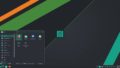

コメント